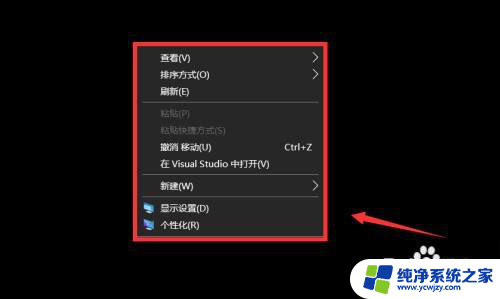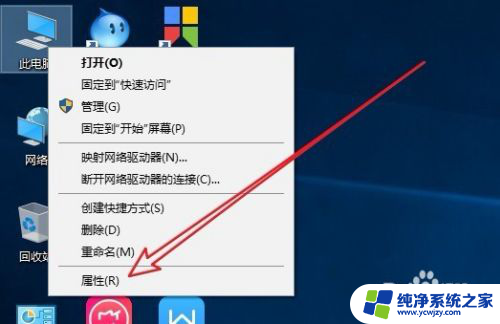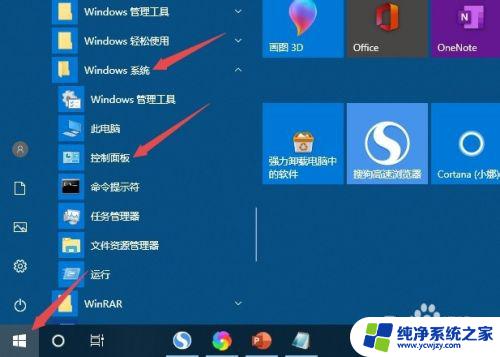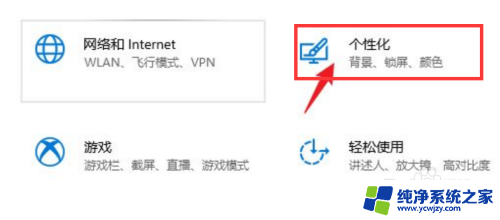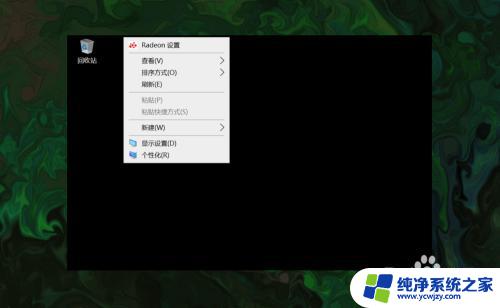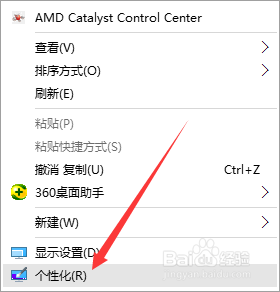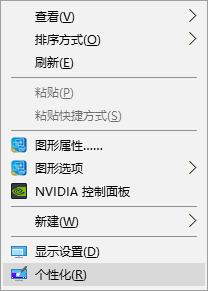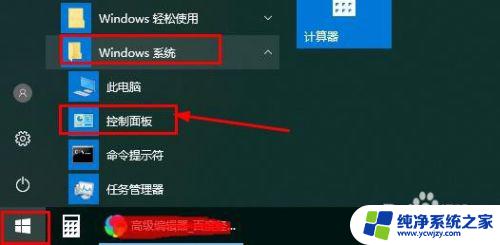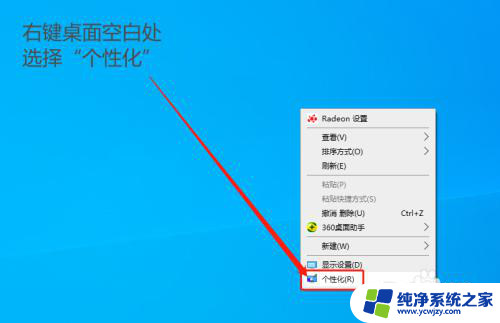win10更新里面怎么去掉此电脑当前图标
更新时间:2024-04-23 08:49:29作者:xiaoliu
在使用Windows 10操作系统时,有时候我们可能会觉得桌面上的图标过于杂乱,想要对其进行一些整理和清理,其中此电脑图标可能是我们经常不需要的一个。如何在Win10更新中去掉桌面上的此电脑图标呢?接下来我们就来看一下详细的操作步骤。
具体方法:
1.win+R 进入运行界面 输入gpedit.msc回车进入组策略
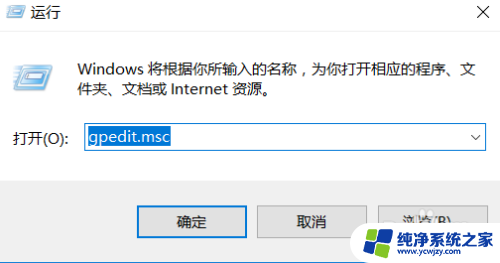
2.找到用户配置下的管理模板展开它
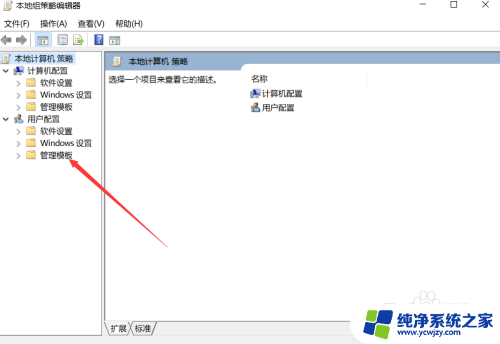
3.点击桌面
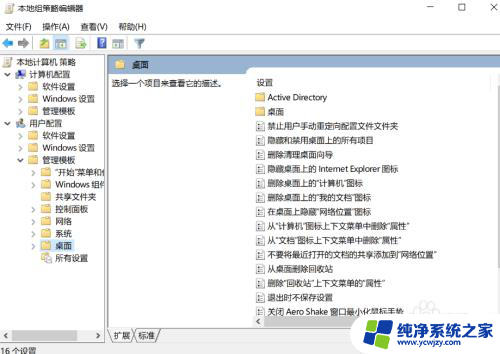
4.右边找到删除桌面上的计算机图标双击它
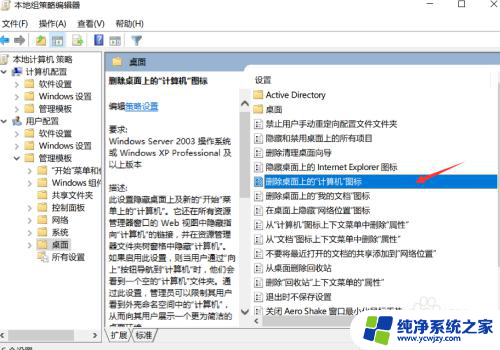
5.选择已启用
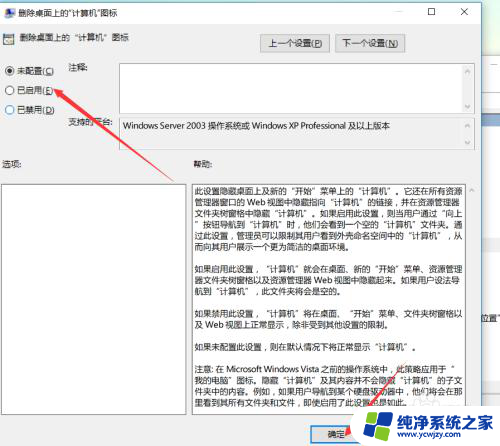
6.确定回到桌面看下你的图标
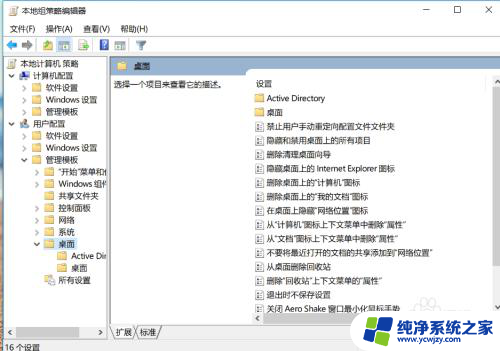
以上就是win10更新里面如何去掉此电脑当前图标的全部内容,如果遇到这种情况,你可以按照以上步骤解决,非常简单快速。